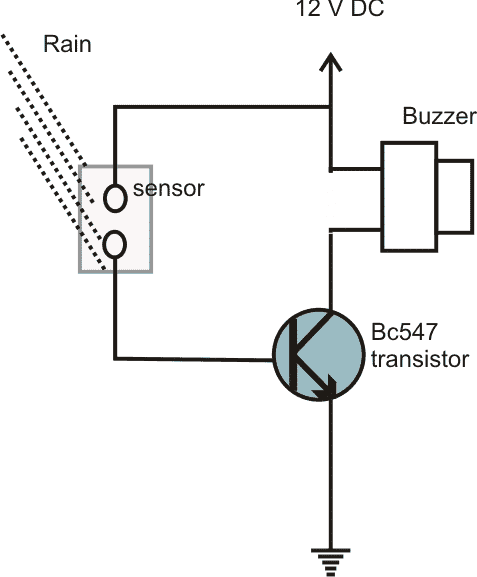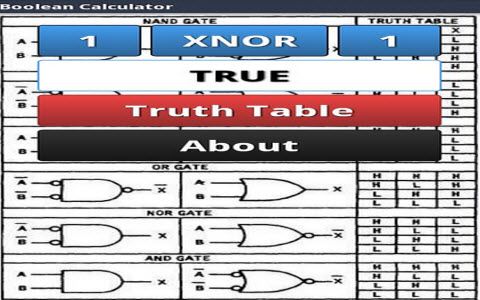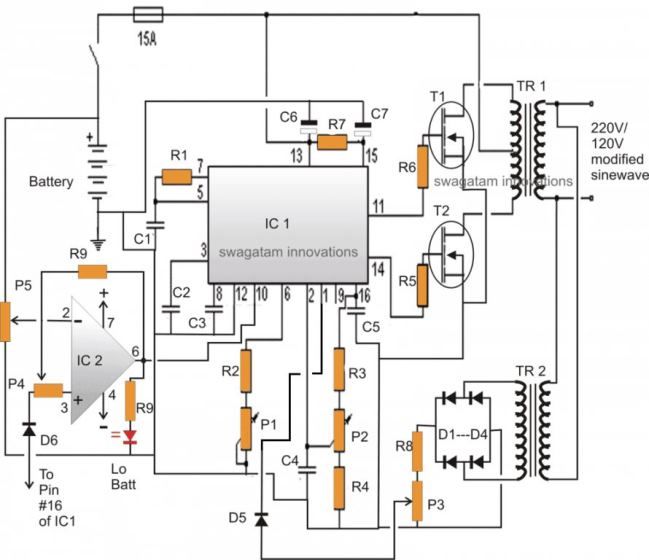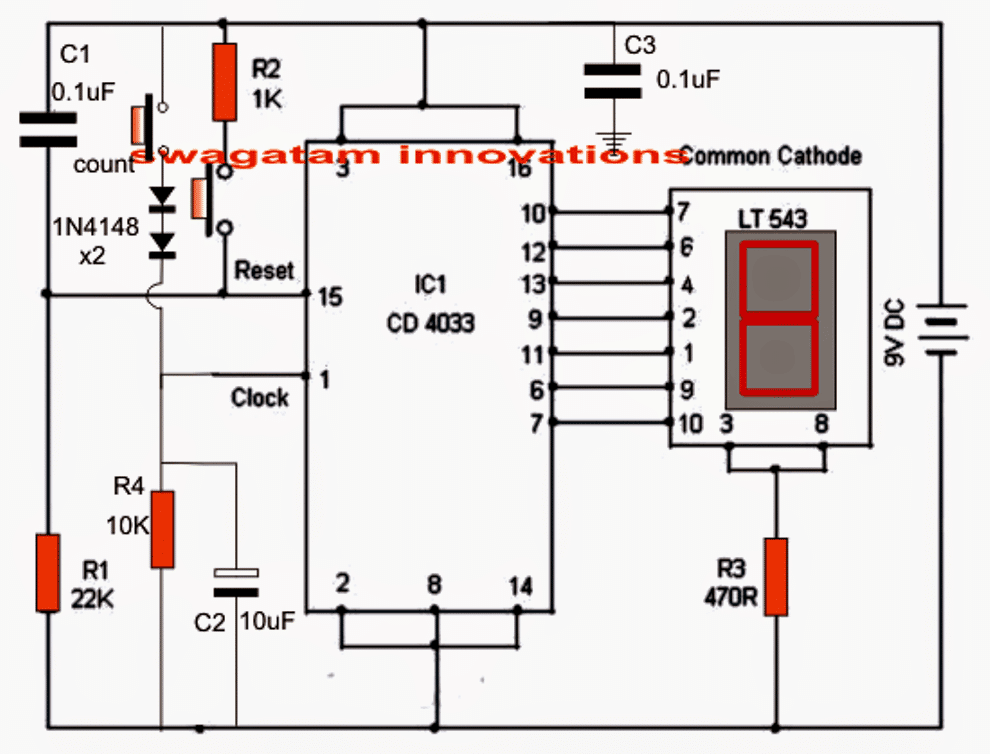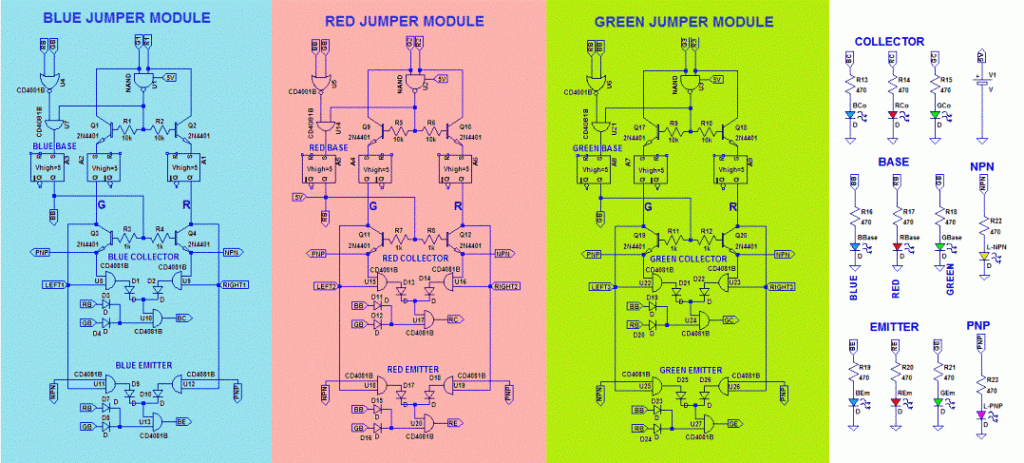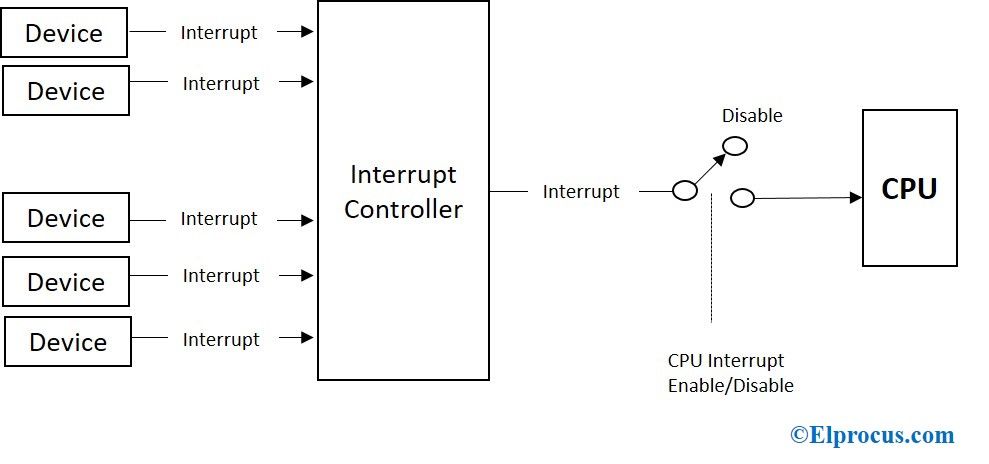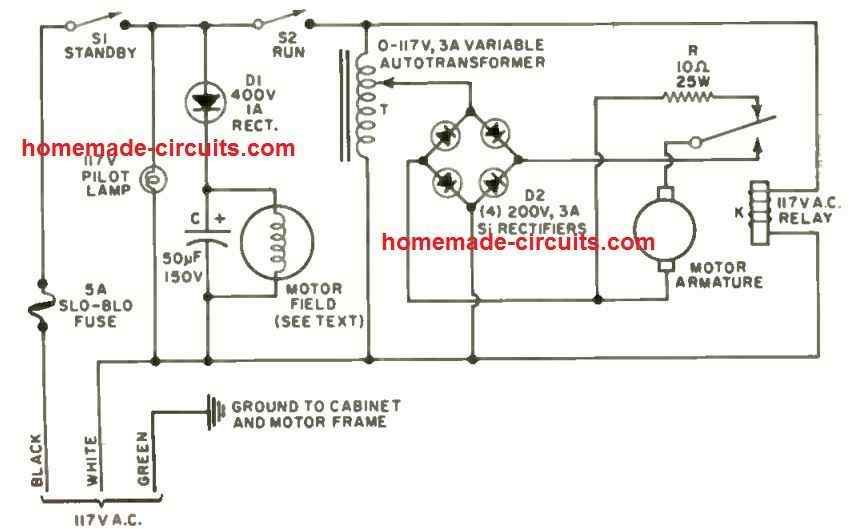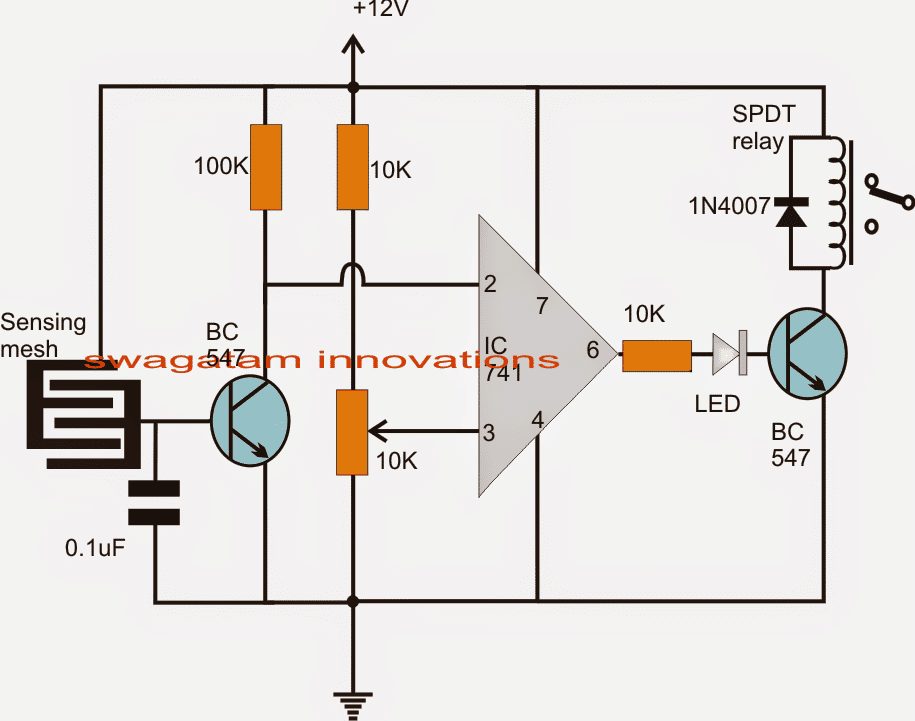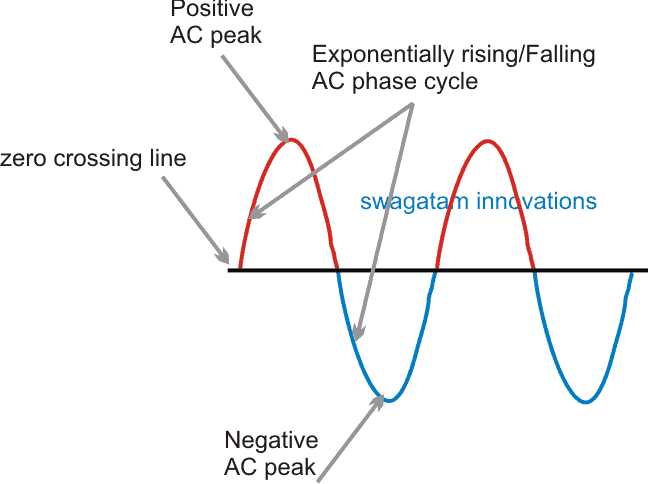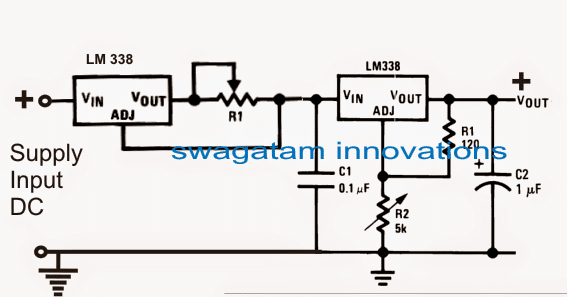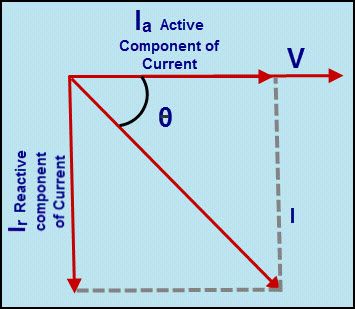W tym poście nauczymy się, jak połączyć wyświetlacz Nokia 5110 z mikrokontrolerem arduino i jak wyświetlić tekst, skonstruujemy również prosty zegar cyfrowy, a na koniec będziemy badać możliwości graficzne wyświetlacza Nokia 5110.
Przez
Nokia była najpopularniejszą marką telefonów komórkowych na całym świecie, zanim weszła na rynek smartfonów. Nokia była znana z produkcji wytrzymałych telefonów, a jednym z kultowych i najsolidniejszych ze wszystkich była Nokia 3310.
Marka Nokia zrobiła dużo szumu w mediach społecznościowych, a mem zaczął krążyć po Internecie, a większość memów dotyczyła modelu 3310, ze względu na jego dużą trwałość dla twardych użytkowników. Według niektórych wiarygodnych źródeł telefony Nokia uratowały nawet życie niektórym ludziom przed kulami.
Po zmniejszeniu popytu na te modele na rynku pozostało wiele niewykorzystanych wyświetlaczy. Teraz są odnowione i wprowadzone na rynek zgodnie z naszymi indywidualnymi potrzebami.
Jeśli potrzebujesz jednego do praktycznego wykorzystania, nie musisz tworzyć mini-jądrowej eksplozji w Twojej okolicy, aby uratować ją ze starego telefonu Nokia. Jest powszechnie dostępna w witrynach handlu elektronicznego.
Ilustracja wyświetlacza Nokia 5110:

Ciekawostka: wyświetlacz Nokia 5110 był również używany w modelu 3310 i kilku innych modelach telefonów Nokia.
Zobaczmy teraz, jak połączyć wyświetlacz z arduino.
Połącz wyświetlacz z Arduino

Wyświetlacz jest monochromatyczny i ma 84x48 pikseli, który może wyświetlać tekst, a nawet grafikę.
Wyświetlacz składa się z 8 pinów: Vcc, GND, reset, wybór chipa (CS), wybór polecenia, wyjście danych szeregowych, zegar szeregowy i podświetlenie.
Wyświetlacz jest zaprojektowany do pracy przy napięciu 3,3 V i przyłożenie napięcia 5 V spowoduje jego uszkodzenie, dlatego należy zachować ostrożność podczas jego obsługi.
Wyświetlacz ma funkcję podświetlenia, które jest zwykle w kolorze białym lub niebieskim. Do podświetlenia podawane jest napięcie 5 V z rezystorem ograniczającym prąd o wartości 330 omów.
Piny 7, 6, 5, 4 i 3 są podłączone do pinów cyfrowych wyświetlacza. Nie trzeba wiedzieć, jak arduino komunikuje się z wyświetlaczem, aby z niego korzystać, dodamy do oprogramowania arduino odpowiednie pliki biblioteczne, które zajmą się komunikacją między arduino a wyświetlaczem.
Teraz wyświetlmy trochę tekstu.
Wyświetlanie tekstu

Przed załadowaniem kodu musisz pobrać pliki biblioteki i dodać do swojego arduino IDE.
• github.com/adafruit/Adafruit-PCD8544-Nokia-5110-LCD-library
• github.com/adafruit/Adafruit-GFX-Library
Program Hello world:
//------------Program Developed by R.Girish--------//
#include
#include
#include
Adafruit_PCD8544 display = Adafruit_PCD8544(7, 6, 5, 4, 3)
void setup()
{
display.begin()
display.setContrast(50)
display.clearDisplay()
}
void loop()
{
display.setTextSize(1)
display.setTextColor(BLACK)
display.print('Hello world !')
display.display()
delay(10)
display.clearDisplay()
}
//------------Program Developed by R.Girish--------//
Jeśli chcesz dowiedzieć się więcej o części związanej z kodowaniem, możesz rzucić okiem na przykładowy program, który przedstawia grafikę, kolor tekstu (czarny / biały), rozmiar testowy, rotację tekstu i wiele więcej.
Teraz skonstruujmy zegar cyfrowy.

Schemat obwodu dla zegara cyfrowego:

Schemat jest taki sam jak poprzedni, tylko różnica polega na tym, że dwa oporniki obniżające 10 kΩ do ustawiania czasu są podłączone do pinu # 8, a reszta obwodu # 9 jest oczywista.
Program dla zegara cyfrowego:
//----------------Program developed by R.Girish-------//
#include
#include
#include
Adafruit_PCD8544 display = Adafruit_PCD8544(7, 6, 5, 4, 3)
int h=12
int m
int s
int flag
int TIME
const int hs=8
const int ms=9
int state1
int state2
void setup()
{
display.begin()
display.setContrast(50)
display.clearDisplay()
}
void loop()
{
s=s+1
display.clearDisplay()
display.setTextSize(2)
display.print(h)
display.print(':')
display.print(m)
display.setTextSize(1)
display.print(':')
display.print(s)
display.setTextSize(2)
display.setCursor(0,16)
if(flag<12) display.println('AM')
if(flag==12) display.println('PM')
if(flag>12) display.println('PM')
if(flag==24) flag=0
display.setTextSize(1)
display.setCursor(0,32)
display.print('Have a nice day')
display.display()
delay(1000)
if(s==60)
{
s=0
m=m+1
}
if(m==60)
{
m=0
h=h+1
flag=flag+1
}
if(h==13)
{
h=1
}
//-----------Time setting----------//
state1=digitalRead(hs)
if(state1==1)
{
h=h+1
flag=flag+1
if(flag<12) display.print(' AM')
if(flag==12) display.print(' PM')
if(flag>12) display.print(' PM')
if(flag==24) flag=0
if(h==13) h=1
}
state2=digitalRead(ms)
if(state2==1)
{
s=0
m=m+1
}
}
//-------- Program developed by R.GIRISH-------//
Omówmy teraz możliwości graficzne wyświetlacza. Wyświetlacz Nokia 5110 ma 84x48 pikseli, który może wyświetlać bardzo ograniczoną grafikę, ale także monochromatyczną. To może nie być tak wydajne kolorowe wyświetlacze w smartfonach, ale jest bardzo przydatne, jeśli potrzebujemy wyświetlić logo lub symbol w twoim projekcie.
Ilustracja grafiki na wyświetlaczu Nokia 5110:
Popularna twarz trolla:

Dr. A.P.J Abdul Kalam:

Jak widzimy, korzystając z monochromatycznego wyświetlacza, nadal jesteśmy w stanie wyświetlić niektóre zdjęcia lub logo bezpośrednio z arduino. Nie potrzebujemy żadnej pamięci zewnętrznej, takiej jak karta SD.
Proces konwersji zdjęcia do kodu „C” jest tematem innego artykułu, w którym będziemy przedstawiać proces krok po kroku.
Jeśli masz jakieś pytania, wyrażaj je w sekcji komentarzy.
Poprzedni: BJT Emitter-Follower - Working, Application Circuits Dalej: Obwód ogranicznika przepięć z urządzeniem pomiarowym